Googleの、「画像検索」と「類似画像検索」の違い
こちらが通常の画像検索
類似画像検索では、例えばある種類の猫の画像を発見し、その詳細を知りたいとき、その画像の類似画像を検索することで、さらなる画像や情報を収集することが可能です。
<目次>
PCでの類似画像検索の方法
類似画像検索は以下のブラウザに対応しています。- Chrome 5 以降
- Internet Explorer 9 以降
- Safari 5 以降
- Firefox 4 以降
1.images.google.com または画像の検索結果ページでカメラのアイコンをクリックする


またはパソコン上の画像を検索ボックスにドラッグ&ドロップして検索する方法もあります。
1.images.google.comにアクセスする
2.パソコン上で検索したい画像をクリックする
3.画像をクリックしたまま検索ウィンドウまでドラッグする




スマホでの類似画像検索の方法
スマホでの類似画像検索ではiPhoneでもAndroidでもChromeアプリを用います。AndroidでもChromeでも操作方法は同じです。1.Chrome アプリを使用して画像を検索する
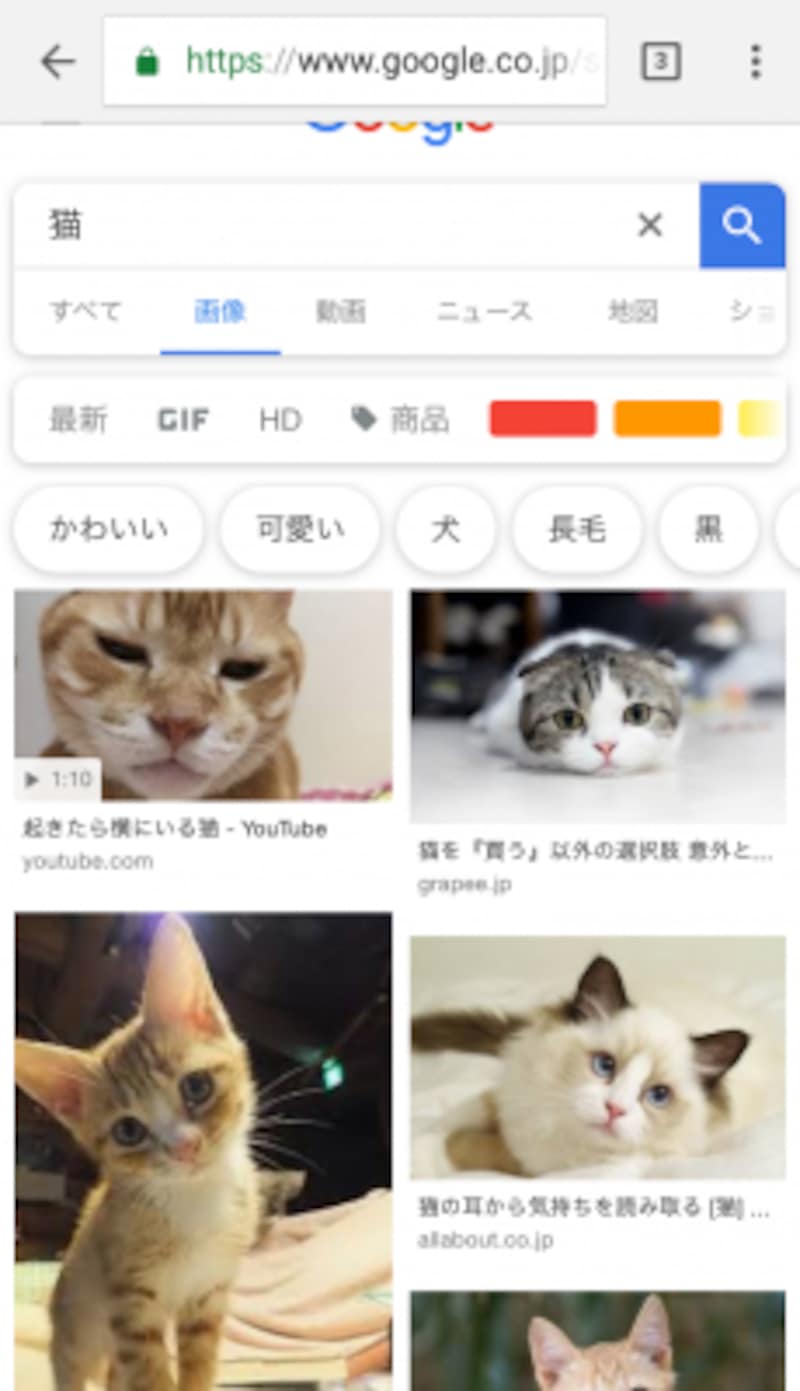




【関連記事】







